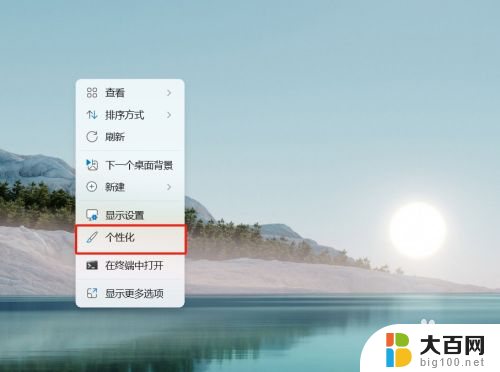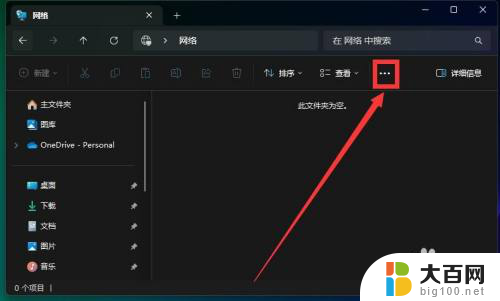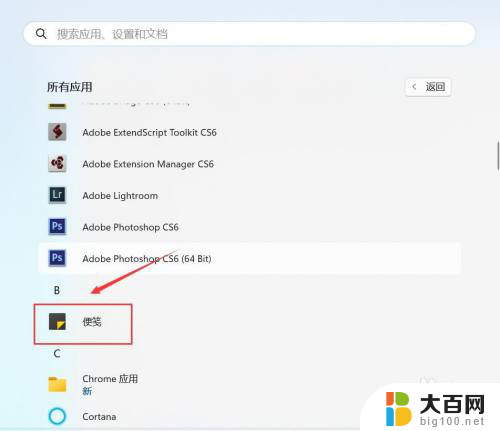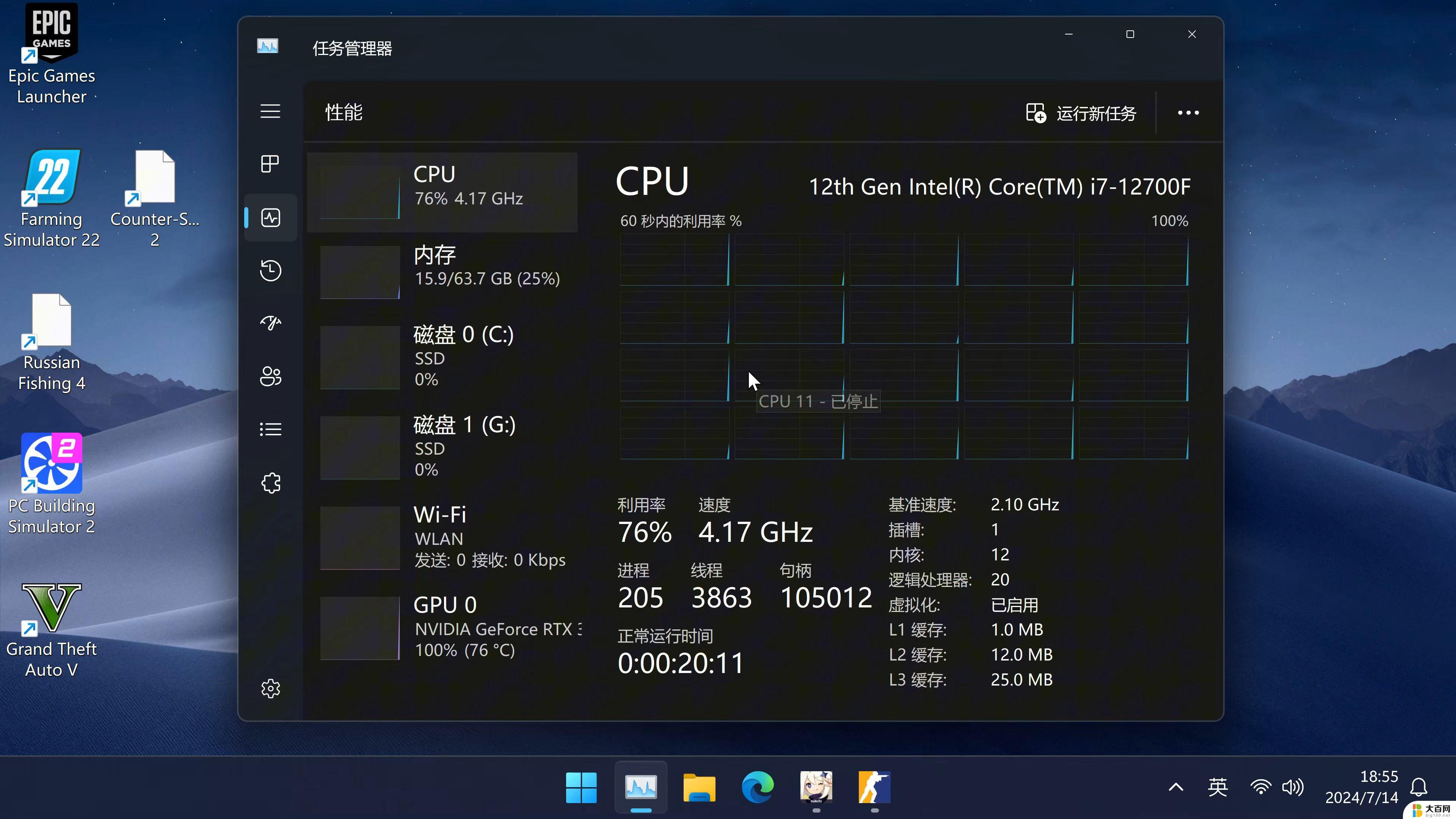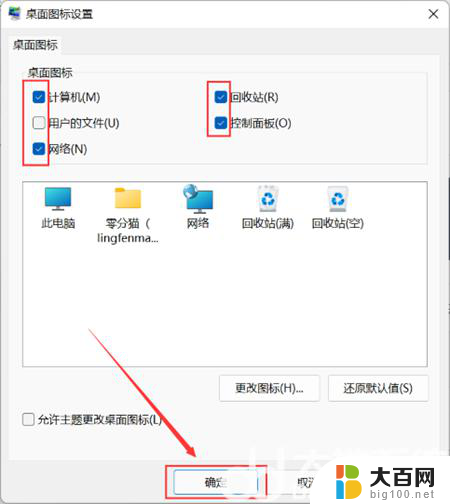win11如何把我的电脑显示在桌面上 win11系统如何在桌面上显示我的电脑图标
更新时间:2024-11-19 17:52:39作者:yang
Win11系统作为微软最新推出的操作系统,带来了许多全新的功能和界面设计,其中一个备受关注的问题就是如何在桌面上显示我的电脑图标,在Win11系统中,用户可以通过简单的操作将我的电脑图标添加到桌面上,方便快捷地访问电脑的各种文件和设置。接下来让我们一起来了解一下Win11系统如何实现这一操作。
操作方法:
1.在桌面空白处点击鼠标右键,然后点击【个性化】。
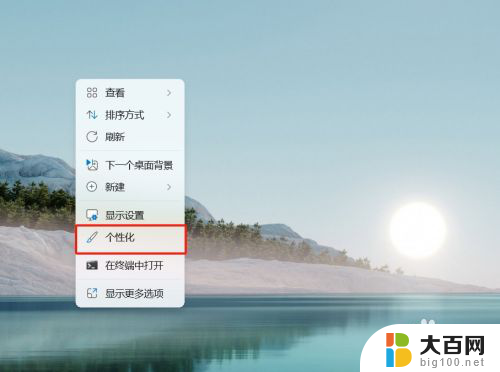
2.点击【主题】。
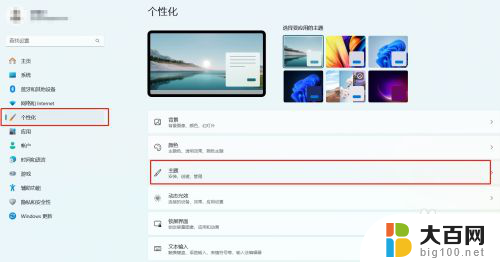
3.点击【桌面图标设置】。
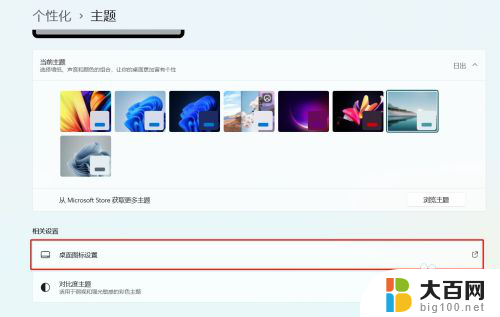
4.勾选【计算机】,然后点击【确定】即可。
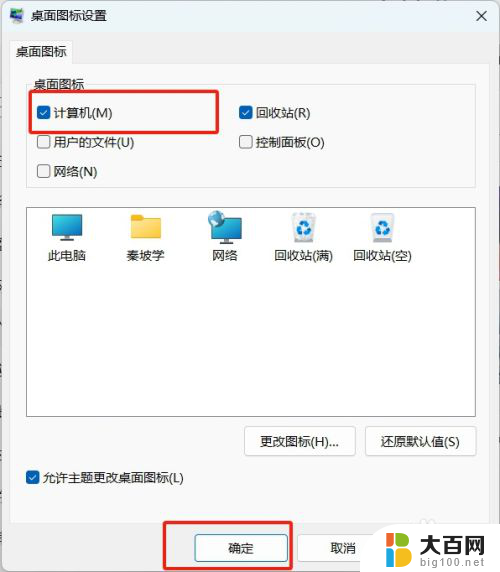
以上就是win11如何把我的电脑显示在桌面上的全部内容,有出现这种现象的小伙伴不妨根据小编的方法来解决吧,希望能够对大家有所帮助。